苹果设备提示“运行内存不足”通常与设备的RAM(运行内存)使用过高有关,具体情况可能因设备类型(iPhone/iPad 或 Mac)而有所不同。以下是可能的原因及解决方法:
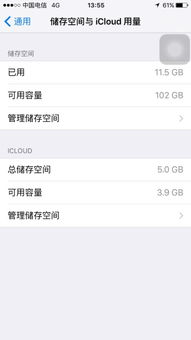
1. iPhone/iPad 提示“内存不足”的情况
苹果的 iOS/iPadOS 系统本身不会直接提示“运行内存不足”,但可能出现以下现象:
应用频繁崩溃或重新加载:后台应用被强制关闭。
系统卡顿:多任务切换或运行大型应用(如游戏、视频编辑)时卡顿。
可能原因:
后台应用过多:同时运行的应用占用大量 RAM。
大型应用或游戏:某些应用需要较高内存,旧机型(如 iPhone 8 或更早)内存较小(2GB-3GB)更容易遇到。
系统缓存堆积:长期未重启导致临时文件占用内存。
软件 Bug:某些应用存在内存泄漏问题。
解决方法:
关闭后台应用:双击 Home 键(或上滑手势)调出多任务界面,滑动关闭不用的应用。
重启设备:强制释放被占用的内存。
更新系统和应用:修复可能的内存管理问题。
卸载问题应用:如果某个应用频繁导致卡顿,尝试卸载后重装。
减少多任务操作:避免同时运行多个大型应用。
考虑换机:旧机型(如 3GB RAM 以下)运行新版系统或大型应用时可能性能不足。
2. Mac 提示“内存不足”的情况
Mac 系统在 RAM 不足时可能弹出警告(如“您的系统已耗尽内存”),常见于以下场景:
运行专业软件:如视频剪辑(Final Cut Pro)、3D 渲染等。
浏览器标签过多:Chrome 等浏览器标签会占用大量内存。
虚拟机或大型文件处理:同时运行虚拟机(如 Parallels)或处理大文件。
可能原因:
物理内存不足:设备 RAM 较小(如 8GB 内存的 Mac)。
内存泄漏:某些软件未正确释放内存。
后台进程过多:开机自启动程序占用资源。
解决方法:
关闭占用内存的应用:
打开 活动监视器(应用程序 > 实用工具),在“内存”标签页中结束高内存占用的进程。
增加虚拟内存(Mac 自动管理):
系统会自动使用 SSD 作为虚拟内存,但频繁使用会导致卡顿。
升级物理内存(仅限支持升级的 Mac 机型):
部分 Mac(如 Mac Pro 或旧款 iMac)允许自行添加内存。
优化使用习惯:
减少同时打开的应用数量,使用轻量软件替代(如 Safari 替代 Chrome)。
禁用不必要的开机启动项(系统设置 > 通用 > 登录项)。
重启 Mac:释放被占用的内存。
3. 注意区分“存储空间”和“运行内存”
存储空间(Storage)不足:提示为“存储空间将满”,需清理照片、应用或文件。
运行内存(RAM)不足:表现为卡顿、应用崩溃,需优化后台进程或升级硬件。
总结
iPhone/iPad:通过关闭后台应用、重启设备、更新系统解决。
Mac:检查活动监视器,关闭高内存进程,考虑升级 RAM 或优化使用习惯。
老旧设备:硬件限制可能导致无法彻底解决,建议权衡升级需求。
如果问题持续,可能是硬件性能不足或系统故障,可联系苹果官方支持进一步检测。


